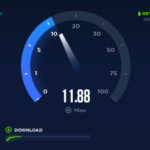El navegador de Google para ordenadores personales se ha convertido en el preferido de muchas personas debido a la velocidad de trabajo que ofrece en todo instante. A pesar de dicha mención, hay ocasiones en las cuales existe una lentitud exageradamente grande que llega a molestar a todos sus usuarios, quienes buscarán la forma de optimizar Chrome eliminando o cerrando algunas de las pestañas de trabajo.
Lastimosamente eso no es suficiente, ya que al cerrar las pestañas únicamente se está desactivando una pequeña porción de lo que hace este navegador de Internet. Google Chrome suele consumir demasiada memoria RAM si los usuarios han instalado una gran cantidad de complementos o si las páginas web en las que se encuentran, tienen recursos potencialmente grandes que requieren de una parte de los recursos del procesador en el ordenador personal. Ahora mismo mencionaremos un pequeño complemento que puedes usar con algunos trucos para optimizar Chrome y así, tener una navegación más rápida, eficaz y libre de errores.
[quote]Recuerda: Google Chrome será inseguro su lo usas en Windows XP[/quote]
Optimizar Chrome con Tabr
Tabr es un pequeño complemento que puedes instalar en el navegador de Google, el cual trabaja inteligentemente analizando cuales son las pestañas que están causando alguna anomalía o simplemente que están consumiendo demasiada memoria RAM. El complemento lo puedes descargar desde la caja inferior completamente gratis pero, debes tomar en cuenta unas cuantas consideraciones para que no tengas necesidad de cerrar o eliminar algunas pestañas con las que estés trabajando y en donde quizá, al información muy importante para tu trabajo de investigación.
Una vez que agregues a este complemento llamado Tabr ya podrás empezar a optimizar Chrome siguiendo unos cuantos trucos. En primer lugar debes prestar atención si se alojó un pequeño icono en la parte superior derecha del navegador de Google, el cual tiene una forma de dos pequeñas «cajas superpuestas». Si lo logras ver, entonces el complemento esta perfectamente bien instalado y no necesitas hacer nada excepcional para usarlo ya que la configuración es automática.
Puedes hacer una pequeña prueba abriendo unas cuantas pestañas en el navegador de Google (por ejemplo, unas 10 o 15) y empezar a tratar de navegar por cada una de ellas. Podrás notar fácilmente, que la navegación por los respectivos sitios web se hace lenta, siendo ese el momento en el que tienes que hacerle clic al icono que corresponde a este complemento (Tabr). Cuando lo hagas aparecerá una ventana considerablemente grande que simplemente, analizara lo que está pasando en ese momento con Google Chrome. Luego de unos cuantos segundos podrás ver a las miniaturas de cada una de las pestañas que tengas abiertas y a unas cuantas opciones para manejar desde allí.
- Combinar Windows. Si haces clic a esta opción ubicada en la parte superior (en una especie de barra de herramientas) se tratara de optimizar Chrome en ese mismo instante.
- Nueva pestaña. Desde aquí mismo podrías llegar a abrir una nueva pestaña en el navegador de Google si no deseas utilizar al icono convencional.
- Auto archivar. Si seleccionas a esta opción deberás definir el tiempo que deberá pasar, para que las pestañas se archiven automáticamente.
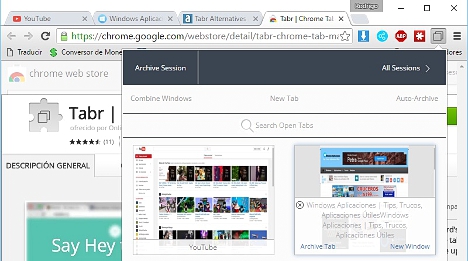
Estas tres funciones que hemos mencionado se encuentran en la parte superior en una especie de barra de herramientas como lo hemos mencionado anteriormente; hay otras opciones adicionales que podrás notar, cuando pases el puntero del ratón sobre cualquiera de las miniaturas que corresponden a las pestañas abiertas en Google Chrome; en todas ellas aparecerá el nombre y la URL a la que pertenecen estas pestañas y también, una opción (en el lado inferior izquierdo) que dice «Archivar Tab», a la cual puedes seleccionar para que se mantenga guardada y casi inactiva hasta el momento en que la desees volver a activar.
[quote]Truco: Cómo ejecutar aplicaciones Android en Chrome[/quote]
Todas las pestañas que sean archivadas consumirán el mínimo de memoria RAM y por tanto, harán que Google Chrome se optimice ofreciendo mayor velocidad de navegación aún cuando tengas muchas de ellas abiertas. Las pestañas seguirán permaneciendo visibles de forma convencional pero están consumiendo poca memoria RAM; para volver a activarlas, solamente tienes que tocar nuevamente al icono de Tabr y buscar del listado, aquella que le corresponda a la noticia que estas buscando.
Conclusiones generales de Tabr
Tabr es una excelente herramienta que podríamos usar en el navegador de Google si queremos optimizar Chrome; como lo habíamos mencionado al inicio, este tipo de herramientas deben ser usadas únicamente si estamos acostumbrados a abrir una gran cantidad de pestañas en el navegador de Internet.
Si solamente trabajamos con unas cinco pestañas, no es necesario que tengamos instalado a este complemento ya que no sería justificada su presencia. Debes recordar, que una gran cantidad de pestañas en el navegador de Internet no son el único recurso que puede estar consumiendo demasiada memoria RAM del ordenador personal, ya que también una gran cantidad de complementos instalados pueden colaborar con una pequeña cuota en dicho consumo.